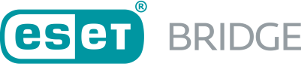Inštalácia na systéme Linux
ESET Bridge nainštalujte na počítač používajúci podporovaný operačný systém. |
Používatelia virtuálneho zariadenia ESET PROTECT ESET Bridge vám odporúčame nainštalovať počas počiatočnej konfigurácie virtuálneho zariadenia ESET PROTECT (verzia 10.1 a novšie). All-in-one inštalátor a virtuálne zariadenie ESET PROTECT (keď je ESET Bridge zapnutý počas nasadzovania virtuálneho zariadenia) vytvoria predvolené politiky HTTP Proxy s názvom Využitie pre ESET Management Agenta a bezpečnostné produkty ESET. Tieto politiky budú aplikované na skupinu Všetko. Politiky automaticky nakonfigurujú ESET Management Agenty a bezpečnostné produkty ESET na spravovaných počítačoch tak, aby používali ESET Bridge ako Proxy server na ukladanie aktualizačných balíkov do vyrovnávacej pamäte. Ukladanie komunikácie využívajúcej HTTPS do vyrovnávacej pamäte je predvolene zapnuté: •Politika pre ESET Bridge obsahuje HTTPS certifikát a prepínacie tlačidlo pre ukladanie komunikácie využívajúcej HTTPS do vyrovnávacej pamäte je zapnuté. •Politika používania HTTP Proxy pre ESET Endpoint pre Windows obsahuje certifikačnú autoritu pre ukladanie komunikácie využívajúcej HTTPS do vyrovnávacej pamäte. |
Inštalácia na systéme Linux je určená len pre pokročilých používateľov. ESET Bridge odporúčame na Linuxovom počítači nainštalovať vzdialene pomocou úlohy Inštalácia softvéru. |
1.Z webovej stránky spoločnosti ESET pre ESET PROTECT si stiahnite samostatný inštalátor ESET Bridge pre Linux: eset-bridge.x86_64.bin
2.Otvorte terminál, prejdite do priečinka, v ktorom je uložený inštalačný balík, a nastavte ho ako spustiteľný súbor:
sudo chmod +x eset-bridge.x86_64.bin
3.Nainštalujte balík pomocou terminálového príkazu:
sudo ./eset-bridge.x86_64.bin
3.Kliknutím na tlačidlo ENTER si môžete prečítať Licenčná dohoda s koncovým používateľom. Stlačením Y vyjadrujete svoj súhlas s licenčnou dohodou s koncovým používateľom (EULA) a beriete na vedomie Zásady ochrany osobných údajov.
4.Binárny inštalátor zistí Linuxovú distribúciu a rozbalí a nainštaluje príslušný balík (.rpm na operačný systém Red Hat/CentOS alebo .deb na operačný systém Ubuntu). ESET Bridge sa spustí po dokončení inštalácie.
V ESET PROTECT Web Console v časti Počítače je vedľa názvu počítača, na ktorom je spustený ESET Bridge, zobrazená ikona ![]() .
.
Všimnite si názov hostiteľa a IP adresu počítača, na ktorom je spustený ESET Bridge. Po inštalácii nakonfigurujte ESET Bridge v závislosti od požadovaných funkcionalít.
V prípade neúspešnej inštalácie prejdite na kapitolu Riešenie problémov.